更新者 太阳之女 在 Oct 19, 2025, 7:21 pm
在PDF中添加下划线是一项极为出色且前沿的功能,我们可以采用下划线的方式来突出显示文本内容。若你想了解如何在PDF中添加下划线,一定不要错过本文,本文介绍的方法能确保获得最佳且最先进的效果。其中,通过奇客PDF编辑器来实现文本下划线功能非常方便。掌握在奇客PDF程序内添加下划线的方法相较于在线在PDF中添加下划线,更为便捷。
借助奇客PDF,你能够轻松为PDF文本添加下划线。其操作流程极易上手,无需任何经验或技术背景就能轻松上手,这也再次印证了使用该程序的便捷性。其界面简洁直观,是处理PDF文件的首选工具。以下为你详细介绍在PDF中为文本添加下划线的2种方法:
奇客PDF的界面配备了一个功能丰富的注释工具栏。用户利用这些工具,能够对PDF文档进行有效注释、评论或绘制操作。除为文档中的文本添加下划线外,还可实现文本高亮显示、文本标记以及按需绘制各类形状等功能。此外,奇客PDF支持通过添加注释的方式对文档进行详细批注。此外,用户还可根据实际需求,在PDF中添加不同类型的图章。甚至,借助奇客PDF的显式注释工具包,你能够对文档进行电子签名。
步骤1 打开奇客PDF编辑器,点击添加按钮,加载所需的PDF文档。
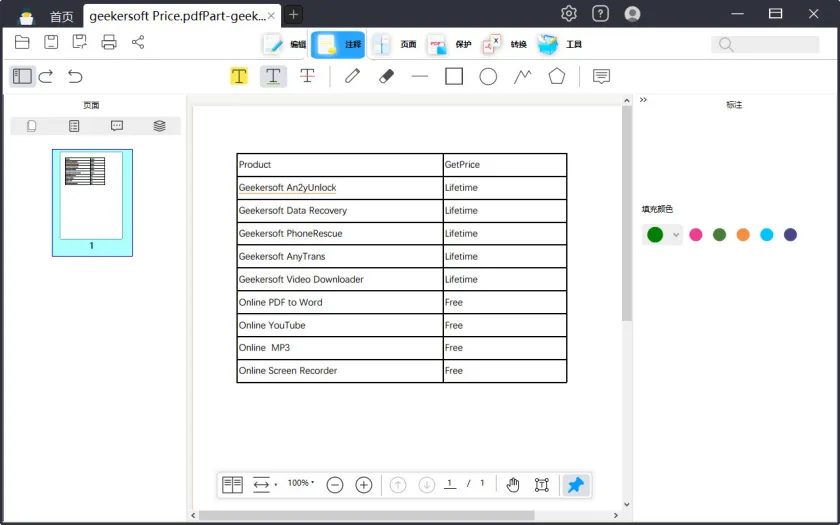
步骤2 点击“注释”>“下划线”按钮,随后选中需要添加下划线的文本。
步骤3 双击下划线以添加注释,右键单击并选择“属性”,可进行更多设置。
用户也可选择通过手绘方式为PDF中的文本添加下划线。借助合适的绘图工具,如奇客PDF,便能轻松在PDF中完成下划线操作,具体步骤如下:
步骤1 在你的PC上安装并启动奇客PDF。随后,点击“打开PDF”选项,导入目标PDF文档。
步骤2 进入“注释”选项卡,点击“铅笔”图标,即可在文档上进行划线操作。
步骤3 借助鼠标,可轻松在文档上绘制线条。完成绘制后,奇客PDF会依据用户需求,提供修改所绘线条外观的相关选项。
奇客PDF的其他功能:
- 便捷的文件处理:用户可轻松实现PDF文件的完美保存、打印与标记操作。
- 灵活的图形操作:通过该程序,用户能够便捷地对PDF中的图形元素进行旋转、移动、删除及编辑等操作。
- 多样的文本标注:借助此程序,可对PDF文本进行高亮、下划线及删除线标注,增强文本的可读性与实用性。
- 高效的文件转换:PDF文件能够轻松转换为HTML、文本、图像及Word等多种格式文件。
- 安全的数字签批:该程序支持对PDF文件进行数字方式批准与签名,是文件签批的优质选择之一。
- 强大的OCR功能:利用程序中的OCR技术,可解锁PDF图像中的文本内容。
对于希望为 PDF 文本添加下划线的用户,在线工具是一种便捷选择。虽然功能相对简化,但足以满足基本标注需求。Adobe 提供了在线下划线功能,具体操作如下:
步骤1 访问 Adobe 云官方网站,登录后进入编辑界面,点击“上传文件”导入需要编辑的 PDF 文档。
步骤2 文档上传完成后,点击“评论”>“绘图”工具。
步骤3 使用鼠标在目标文本下方绘制线条,可通过设置调整线条样式。完成后,点击“下载”保存编辑好的文档。
PDF阅读器同样为用户提供了在PDF文档中添加下划线的功能。虽然这些工具并非专为高级编辑设计,但它们提供的编辑选项足以满足基本的PDF编辑需求。以下将重点介绍两款支持在PDF中添加下划线的PDF阅读器及其操作步骤。
奇客PDF阅读器提供免费且便捷的 PDF 标注功能,以下是具体操作步骤:
步骤1 启动奇客PDF阅读器,点击“打开文件”导入目标文档。
步骤2 在“注释”菜单中找到并点击“下划线”工具。
步骤3 选中需要添加下划线的文本,可自定义线条颜色。完成标注后,保存文档即可。
Adobe Acrobat Reader 是一款功能完善的离线 PDF 编辑工具,支持对文本进行下划线标注。操作步骤如下:
步骤1 启动 Adobe Acrobat Reader,在左侧面板中选择“我的电脑”选项卡,点击“浏览”导入需要编辑的 PDF 文件。
步骤2 成功打开文档后,点击顶部菜单中的“工具”选项,在下拉菜单中选择“评论”功能。
步骤3 在评论工具栏中,选择“文本下划线”工具,直接拖动选中需要添加下划线的文本区域,系统将自动完成标注。
以上就是我们为你介绍的添加下划线的几种方法,你可以根据实际情况选择适合的方法。掌握在 PDF 中添加下划线的技能,可显著提升文档处理能力。